Livraisons
Les livraisons vous permettent de suivre les colis qui arrivent sur votre site et d'informer le destinataire qu'il y a un article à récupérer. Notre fonction d'étiquettes intelligentes trouve automatiquement le nom du destinataire en scannant l'étiquette d'adresse avec l'appareil photo intégré de l'iPad. Il est également possible de rechercher le nom manuellement pour les cas où le colis est volumineux, lourd ou encombrant.
Important
Les livraisons sont disponibles sur les versions 4 et supérieures. Assurez-vous que Sign In App est à jour avant de commencer.
Si vous n'êtes pas sûr de la version que vous utilisez, vous pouvez la vérifier à partir du portail. Allez dans Gérer > Sites > Sélectionner le site > Appareils et recherchez la version de l'application.
Configurer
La première étape consiste à "activer" les livraisons sous Gérer > Gérer les fonctions > Livraisons.
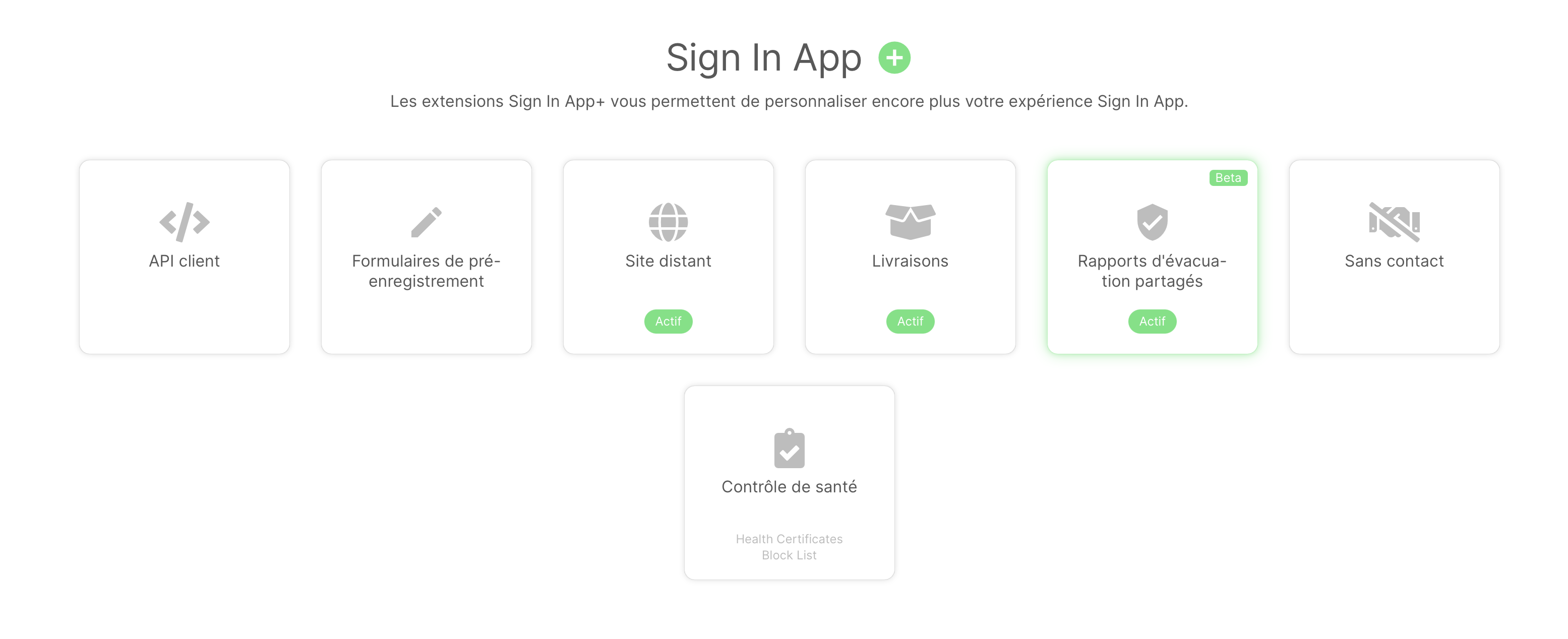
L'activation des livraisons a plusieurs effets. Tout d'abord, il va créer un groupe spécial appelé Livraisons qui peut toujours être géré à partir de la section Gérer les fonctions du portail. Ensuite, il ajoutera 3 champs personnalisés par défaut. Pour voir les champs personnalisés, allez dans Gérer > Sites > Sélectionner un site > Champs personnalisés.
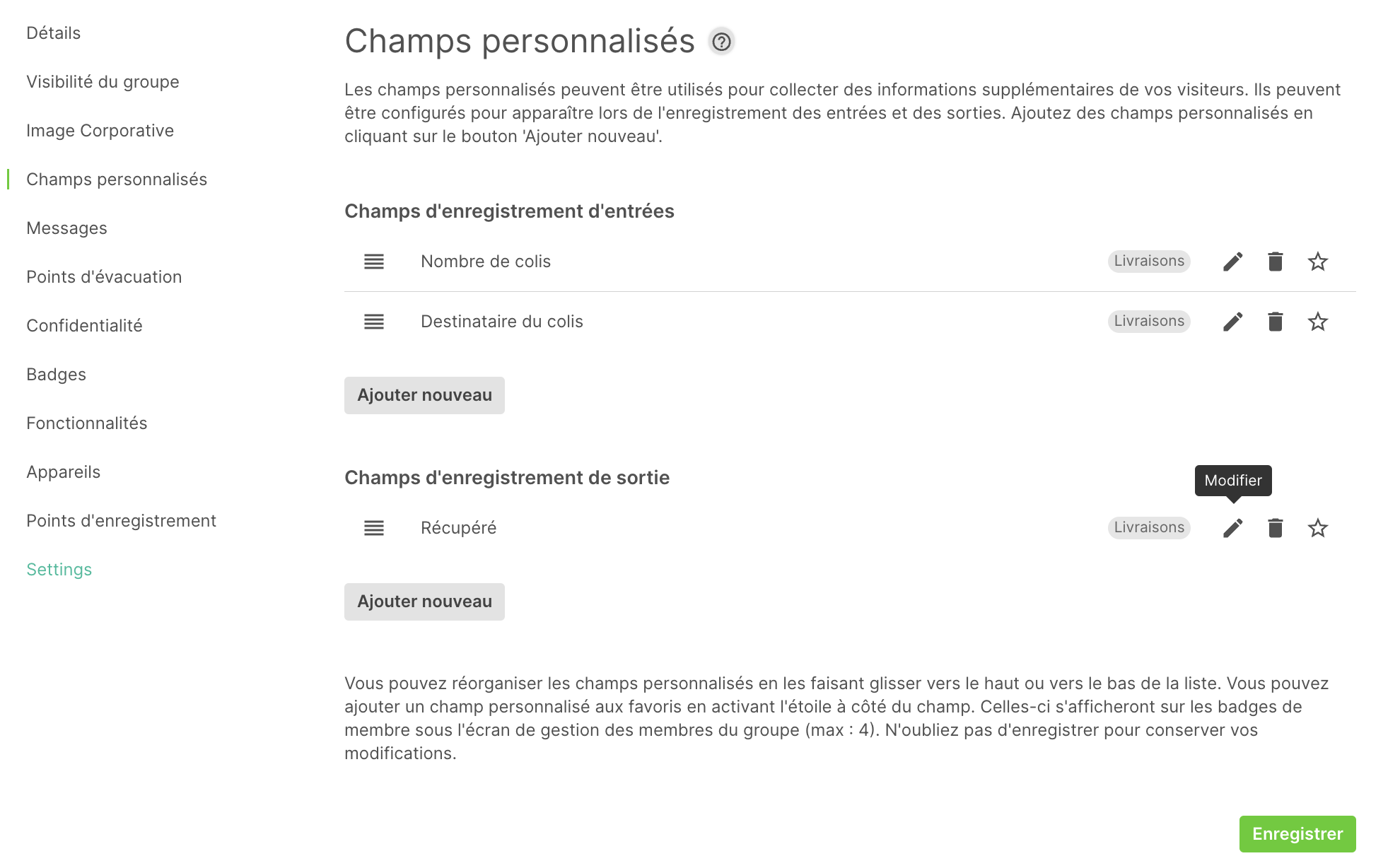
| Champs personnalisés | Description |
|---|---|
| Nombre de colis | Un champ numérique qui vous permet d'enregistrer le nombre de colis qui ont été livrés. |
| Destinataire du colis | Une liste de notification qui permet aux visiteurs fréquents d'être avertis par courriel lorsqu'un colis est arrivé pour eux. |
| Récupéré | Demandé lorsque quelqu'un vient chercher une livraison, une signature pour sa vérification. |
Une fois les livraisons activées, vous pouvez également les Gérer à partir de la section Sign in App +. À partir de là, vous pouvez modifier le nom du groupe, ajouter des messages de bienvenue et de départ, activer l'enregistrement automatique, ajouter un badge de livraison spécifique et configurer les paramètres de données et de confidentialité.
Astuce
Vous pouvez ajouter des champs personnalisés supplémentaires si vous avez besoin de recueillir plus d'informations sur vos livraisons.
Enregistrer l'entrée d'une livraison
Pour enregistrer l'entrée d'une livraison, vous avez deux possibilités : scannez l'étiquette et Sign in App recherchera dans vos groupes de visiteurs fréquents toute personne dont le nom figure sur le colis ou saisissez les informations manuellement. Lorsque la livraison a été signée, la personne sélectionnée recevra une notification par e-mail.
Scanner une adresse
Pour scanner le paquet, sélectionnez Scanner une adresse, ce qui lancera l'appareil photo de l'iPad et prendra une photo, assurez-vous que la photo prise est aussi claire que possible. Sign In App scanne alors l'image et recherche dans vos groupes de visiteurs fréquents toute personne dont le nom correspond. Une fois que vous avez fait cela, sélectionnez la bonne personne dans la liste.
Rechercher par nom
Pour signer pour une livraison avec la recherche par nom, vous devez d'abord entrer le nombre de colis et ensuite taper le nom de la personne à qui la livraison est destinée, ce qui devrait afficher une liste de destinataires possibles. Sélectionnez la personne appropriée et appuyez sur Continuer.
Enregistrer la sortie d'un colis
Par défaut, une signature est requise pour enregistrer la sortie d'un colis. Cela vous permet de vous assurer que la bonne personne est venue chercher votre colis.
Nous espérons que ce guide vous a été utile, mais si vous avez des questions concernant les livraisons ou l'une des fonctionnalités de Sign In App, veuillez contacter notre équipe d'assistance, veuillez contacter notre équipe d'assistance à support@signinapp.com.

